
方法一
解决方法如下:
1、首先我们连接ds4手柄和电脑。
2、连接后,右键“此电脑”打开“管理”。
3、进入左边栏“设备管理器”。
4、展开“人机接口设备”,双击打开“HID- compliant game controller”设备。

5、打开后,进入“驱动程序”选项卡,点击“卸载设备”将它卸载。
6、卸载完成后,我们拔出ds4手柄,再重新连接,就能正常使用并开启“ds4Windows”了。
方法二
如果这个解决方案成功了,那么说明恭喜你,可以去玩你喜欢的游戏了,没有成功的话,请看方法三
先打开设备管理器,然后在键盘上按win+R,出现运行界面,然后输入devmgmt.msc,点击确定
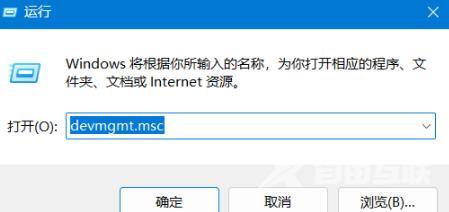
找到人体学输入设备,然后找到HID-compliant game controller
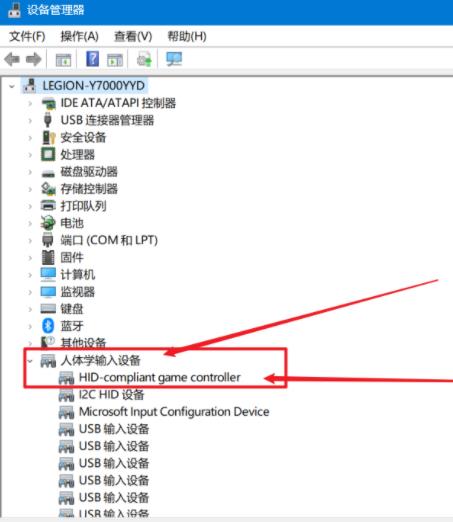
然后右键,点击卸载

卸载完成后,重启电脑,然后打开ds4windows,查看是否能识别ps4手柄
方法三
打开注册表编辑器,按win+R,出现运行界面,然后输入regedit
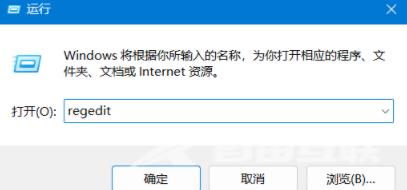
如上图所示
打开如下

然后在最上方的地址栏中输入计算机\HKEY_LOCAL_MACHINE\SYSTEM,如果不能输入,那就按照这个去找一下。

在这一步中,仅搜索并删除与“Class UpperFilter”相关的 HidHide 条目。不要乱删除!!!

点击SYSTEM按Ctrl + F打开搜索菜单,然后在搜索框中输入HidHide
注意: 如果不小心错过了其中一个,点击搜索框中的查找下一个按钮,它就会在注册表中不断循环
作者这里因为已经删除过了,所以使用官方文档的图片
删除3个文件!!!,要注意辨别是在什么文件下去删除注册表
需要删除的条目有3个:
与UpperFilter / HidHide条目在同一列表中的Class / XboxComposite条目

与UpperFilter / HidHide条目在同一列表中的Class / HIDClass条目

与UpperFilter / HidHide条目在同一列表中的Class /XnaComposite条目
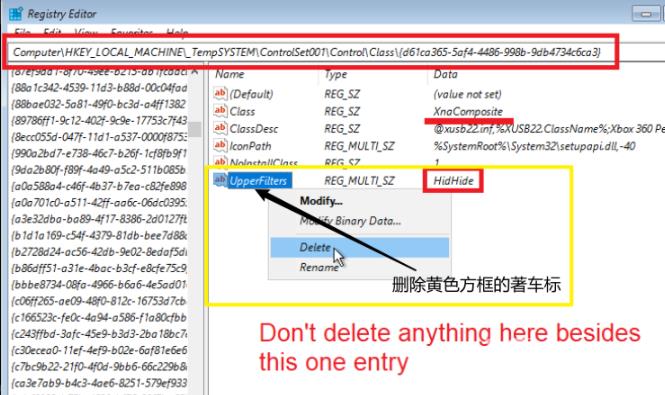
重启电脑,然后插入手柄,试一试能否使用。
